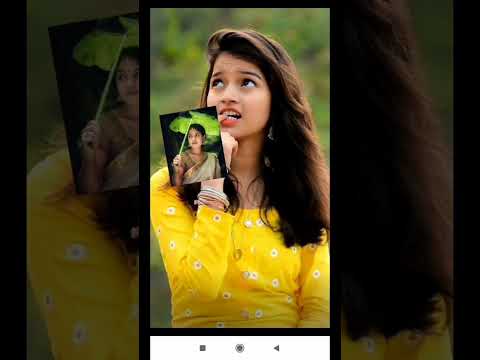এই উইকিহো আপনাকে শেখায় কিভাবে অ্যান্ড্রয়েডের জন্য স্ল্যাক -এ সরাসরি বার্তা ব্যবহার করে কারো সাথে যোগাযোগ করতে হয়। এটি আপনাকে দেখাবে কিভাবে স্ল্যাকের চলমান গ্রুপের সরাসরি বার্তায় অতিরিক্ত একজন ব্যক্তিকে যুক্ত করতে হয়। মনে রাখবেন যে আপনি যদি বিভিন্ন গ্রুপের জন্য স্ল্যাক ব্যবহার করেন, তাহলে সঠিক ব্যক্তিকে একটি বার্তা পাঠানোর জন্য আপনাকে নিশ্চিত করতে হবে যে আপনি সঠিক স্ল্যাক টিমে সাইন ইন করেছেন।
ধাপ
2 এর পদ্ধতি 1: কাউকে নতুন সরাসরি বার্তায় যুক্ত করা

ধাপ 1. স্ল্যাক খুলুন।
এটি একটি আইকন যা একটি সাদা বর্গক্ষেত্রের মাঝখানে একটি কালো অক্ষর S এর মত দেখাচ্ছে, এটি একটি বহু রঙের বৃত্ত দ্বারা বেষ্টিত।
অ্যাপের পূর্ববর্তী সংস্করণগুলিতে একটি আইকন রয়েছে যা দেখতে একটি বহুবর্ণ "#" প্রতীক।

ধাপ 2. স্ক্রিনের উপরের বাম দিকে স্কয়ার আইকনটি আলতো চাপুন।
এটি আপনার স্ল্যাক দলের জন্য নির্বাচিত আইকনের সাথে মিলবে।
- এটি স্ক্রিনের বাম দিকে মেনু বিকল্পগুলির একটি তালিকা নিয়ে আসা উচিত।
- আপনি যে ব্যক্তির সাথে যোগাযোগ করতে চান তাকে মেসেজ করার জন্য আপনি যদি সঠিক দলে সাইন ইন না হন, তাহলে "হোম" এর পাশে চারটি স্কোয়ারে ট্যাপ করুন, তারপর সঠিক দলটি নির্বাচন করুন। আপনি শুধুমাত্র একবারে একাধিক স্ল্যাক দলে সাইন ইন করলেই এটি প্রয়োজনীয়।

পদক্ষেপ 3. "সরাসরি বার্তা" এর ডানদিকে আলতো চাপুন।

ধাপ 4. আপনি যাকে বার্তা পাঠাতে চান তার নাম লিখুন।

ধাপ 5. তাদের নাম আলতো চাপুন।
- আপনি একটি গ্রুপ চ্যাটে তাদের সাথে কথা বলার জন্য একাধিক ভিন্ন ব্যক্তির জন্য অনুসন্ধান এবং নির্বাচন করতে পারেন।
- যদি আপনি একজন ব্যক্তিকে সফলভাবে নির্বাচিত করেন, তার নাম সার্চ বারে নীল দেখাবে এবং তাদের প্রোফাইল ইমেজ একটি নীল পটভূমিতে একটি সাদা টিকে পরিবর্তিত হবে।

ধাপ 6. স্টার্ট ট্যাপ করুন।
এটি স্ক্রিনের উপরের ডান দিকের কোণে পাওয়া যায়।

ধাপ 7. আপনার বার্তা টাইপ করুন, তারপর আপনার পাঠ্যের পাশে নীল তীর আলতো চাপুন।
এটি আপনার বার্তাটি আপনার নির্বাচিত ব্যক্তি বা লোকদের কাছে পাঠাবে।
2 এর পদ্ধতি 2: একটি চলমান গোষ্ঠী সরাসরি বার্তায় কাউকে যুক্ত করা

ধাপ 1. স্ল্যাক খুলুন।
এটি একটি আইকন যা একটি সাদা বর্গক্ষেত্রের মাঝখানে একটি কালো অক্ষর S এর মত দেখাচ্ছে, এটি একটি বহু রঙের বৃত্ত দ্বারা বেষ্টিত।
অ্যাপের পূর্ববর্তী সংস্করণগুলিতে একটি আইকন রয়েছে যা দেখতে একটি বহুবর্ণ "#" প্রতীক।

ধাপ 2. স্ক্রিনের উপরের বাম দিকে স্কয়ার আইকনটি আলতো চাপুন।
এটি আপনার স্ল্যাক দলের জন্য নির্বাচিত আইকনের সাথে মিলবে।
- এটি স্ক্রিনের বাম দিকে মেনু বিকল্পগুলির একটি তালিকা নিয়ে আসা উচিত।
- আপনি যে ব্যক্তির সাথে যোগাযোগ করতে চান তাকে মেসেজ করার জন্য আপনি যদি সঠিক দলে সাইন ইন না হন, তাহলে "হোম" এর পাশে চারটি স্কোয়ারে ট্যাপ করুন, তারপর সঠিক দলটি নির্বাচন করুন। আপনি শুধুমাত্র একবারে একাধিক স্ল্যাক দলে সাইন ইন করলেই এটি প্রয়োজনীয়।

ধাপ the. গ্রুপ ডাইরেক্ট মেসেজ কথোপকথনে ট্যাপ করুন যাতে আপনি কাউকে যোগ করতে চান।
মনে রাখবেন যে আপনি কেবলমাত্র এমন একটি গ্রুপ চ্যাটে মানুষকে যুক্ত করতে পারেন যার মধ্যে ইতিমধ্যেই একাধিক ব্যক্তি রয়েছে, বরং আপনার এবং অন্য একজনের মধ্যে সরাসরি বার্তা পাঠানোর পরিবর্তে।

ধাপ 4. পর্দার উপরের ডান দিকের কোণায় ছোট তীরটি আলতো চাপুন।

পদক্ষেপ 5. কাউকে যোগ করুন আলতো চাপুন।

ধাপ the. যে ব্যক্তিকে আপনি গ্রুপ চ্যাটে যোগ করতে চান তাকে আলতো চাপুন
- আপনি একই সাথে একাধিক নতুন লোক যোগ করতে পারেন।
- যদি আপনি একজন ব্যক্তিকে সফলভাবে নির্বাচিত করেন, তার নাম অনুসন্ধান বারে নীল রঙে উপস্থিত হবে এবং তাদের প্রোফাইল চিত্রটি নীল পটভূমিতে একটি সাদা টিকে পরিবর্তিত হবে।

ধাপ 7. স্টার্ট ট্যাপ করুন।
এটি স্ক্রিনের উপরের ডান দিকের কোণে পাওয়া যায়।